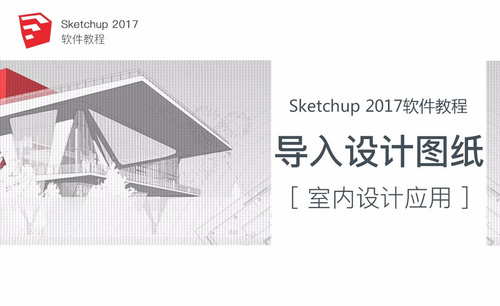Cad导入su失败要怎么解决发布时间:2021年09月23日 13:38
对于cad这款制图软件,大家都清楚怎样运用它去制作图纸,但当你想要把su导入到cad里的时候,有时候会出现cad导入su失败的问题,对这一问题的解决,我也查找了一些解决办法,大家可以进行参考一下。
1、我们首先打开CAD软件和需要导入的图形,把它单独导出,格式就导出cad DWG格式即可,CAD导出的快捷键是“w”,我们选择需要导出的图形按“W"回车就到了导出的界面。
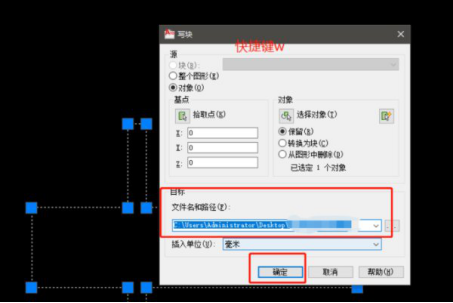
2、导出需要导入的CAD文件之后,我们打开SketchUp软件,打开软件后。我们点击软件菜单栏上的文件,在文件下拉的菜单找到导入选项。
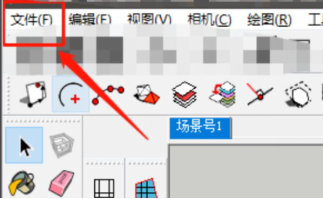
3、这个导入的步骤不能少,直接把文件拖进来是不行的。我们点击导入之后,在后面的格式选项里选择CAD的文件格式,找到刚刚导出的CAD文件,点击确定就行。
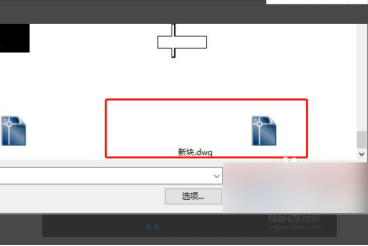
4、确定导入之后,会有一个导入的提示的,我们不管,直接点击关闭就行。
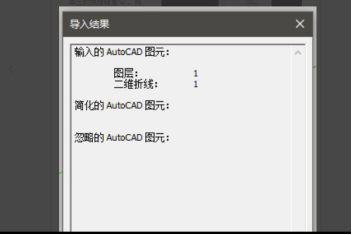
5、然后我们导入的图形就出现在SU软件了,我们对其进行操作就行。
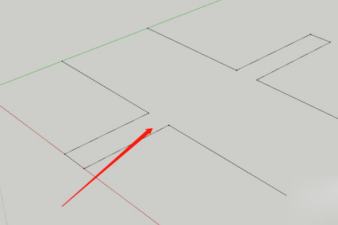
有几点要注意的,可以帮助我们养成更好的习惯。
1.CAD不要太大,导出时清理一下
2.存放位置为英文路径,比如D:Documents and SettingsAdministrator
3.CAD的名字为数字或者英文字母
4.导入时,合并共面,调整好比例~装个犀牛,CAD先导入犀牛软件,犀牛另存为skp文件,就完美解决CAD导入sketchup问题导入失败!!!很关键的一点就是CAD的版本绝对不能高于SU的版本,不然就会一直导入失败!!!一般导入时,只留下CAD的关键线条。把不需要的尺寸、轴线、注释等等全部隐藏或者删除掉。
以上是cad导入su的一些问题,我也为你们提供了一些方法可以参考,如果有遇到什么难题,大家都可以提出来。
本篇文章使用以下硬件型号:联想小新Air15;系统版本:win10;软件版本:cad2007。